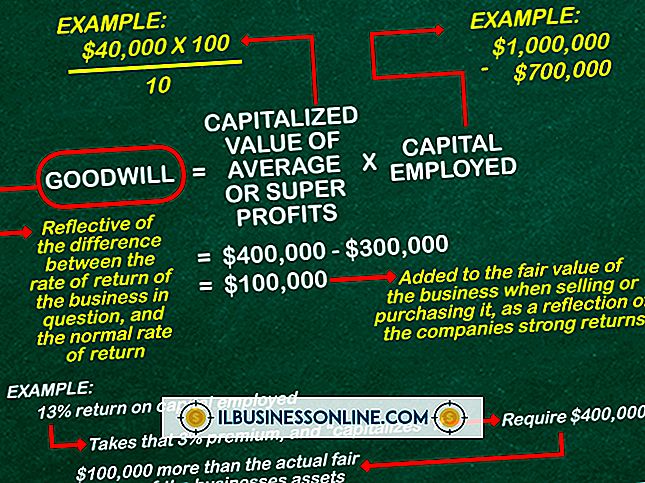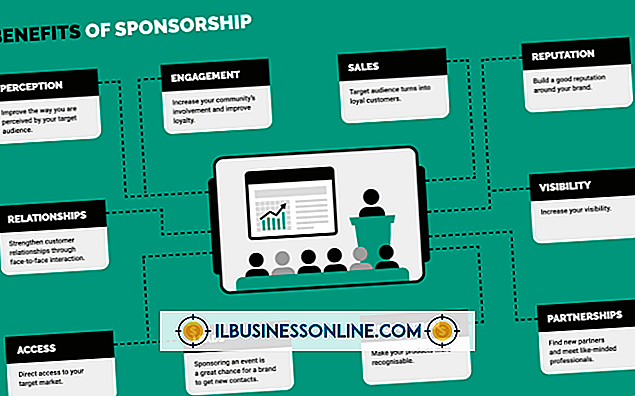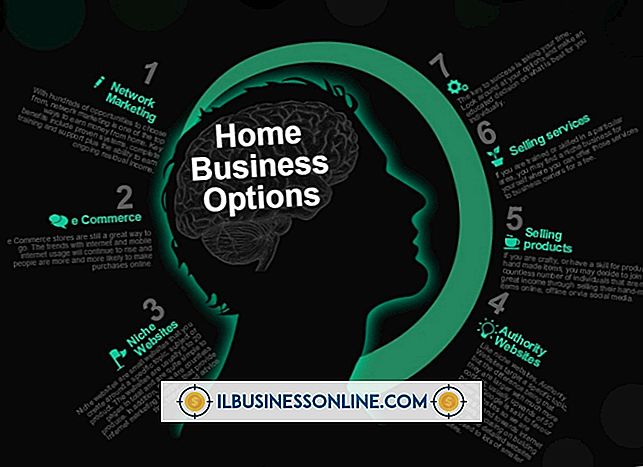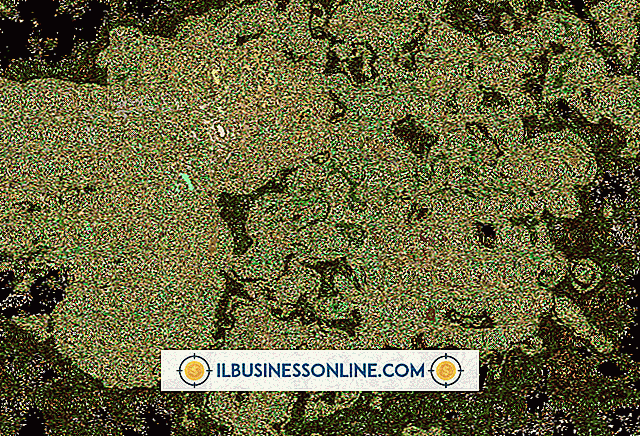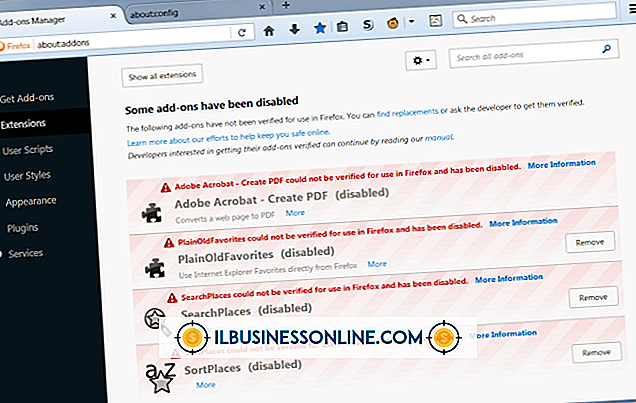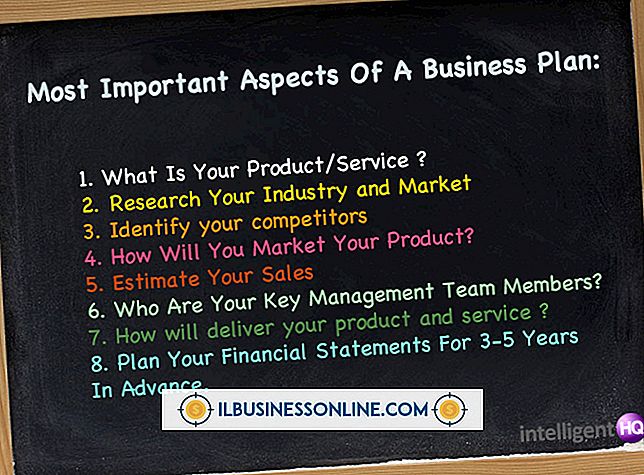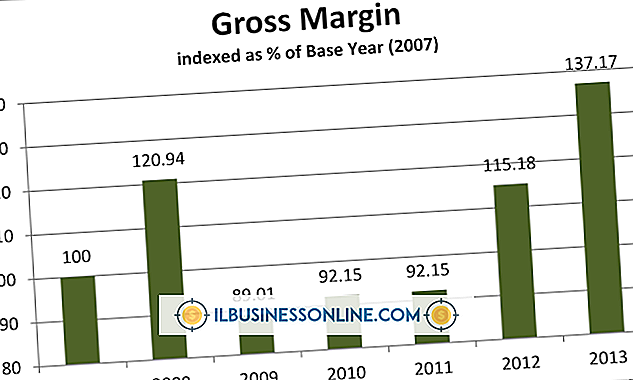Visual FoxProを使用してプログラムを書く方法

Visual FoxProは、初心者から熟練者まで、さまざまなデータベースエンジンからのデータの入力、検索、ソート、および操作を行うための堅牢な管理アプリケーションを作成できるデータ中心のプログラミング環境を提供しています。 FoxProの強力なフロントエンドプログラミング機能に加えて、AccessやMicrosoft SQLのようなスタンドアロン製品のライセンスコストを考慮に入れた後、そのロイヤリティフリー配布モデルは、多くのユーザーのためのアプリケーションを作成するときあなたのビジネスをかなり節約することができる。 Visual FoxProアプリケーションのプログラミングを開始するには、多くのウィザードのいずれかを使用して、フロントエンドアプリケーションをサポートされているデータベースに接続します。
1。
Visual FoxProを起動します。 メニューバーの[ツール]をクリックし、[ウィザード]と[アプリケーション]をクリックします。
2。
[アプリケーション名]フィールドに新しいプログラムの名前を入力します。 アプリケーションのプロジェクトファイルを保存するコンピュータ上のフォルダを選択して、[OK]ボタンをクリックします。
3。
新しいアプリケーションウィンドウの[データ]タブをクリックし、[選択]をクリックします。VisualFoxProアプリケーションのバックエンドとして使用するODBCクライアント準拠のデータベースを参照します。 小規模なデータベースアプリケーションでは、バックエンドとしてMicrosoft Accessデータベースを使用すると良い結果が得られます。 大規模なアプリケーションの場合、SQLまたはMySQLデータベースは多数のエントリとデータトランザクションを処理できます。 データベースを選択した後に、Visual FoxProがデータソースのテーブルの一覧を表示します。 アプリケーションで使用するフォームを作成するテーブルを選択してから、[開く]をクリックします。
4。
新しいアプリケーションウィンドウの[フォーム]タブをクリックします。 Visual FoxProは、データベースソースと選択したテーブルに基づいて基本的なフォームを生成します。 たとえば、テーブルに5つのフィールドがある場合、Visual FoxProによって生成されたフォームにも5つのテキストフィールドがあります。
5。
必要に応じて新しいフォームにボタンコントロールを作成します。 たとえば、ユーザーがデータベース内のレコードを切り替えることができる簡単なアプリケーションを作成するには、フォーム上のボタンコントロールをドラッグアンドドロップしてから、ボタンコントロールのキャプションラベルを "次へ"に変更します。
6。
フォーム上に作成した新しい「次へ」ボタンをダブルクリックして、コントロールのコードエディタウィンドウを開きます。 エディタウィンドウで、次のコードを入力します。
イフ! EOF()スキップTHISFORM.REFRESH ELSE GO TOP ENDIF
7。
Visual FoxProメニューバーの[ファイル]をクリックし、[保存]をクリックして、変更内容をフォームと新しいアプリケーションに保存します。
8。
新しいアプリケーションウィンドウで[Project Builder]をクリックし、[Win32 / COM]オプションを選択します。 「ビルド」ボタンをクリックして、DLLファイルやデータベースソースファイルなどの必要な依存関係ファイルとともにプログラムを実行可能ファイルにコンパイルします。 Visual FoxProは、アプリケーションのプロジェクトファイルを格納するために、選択したフォルダのサブフォルダに新しいアプリケーションを作成します。
9。
Windowsエクスプローラを開き、Visual FoxProが実行可能ファイルと依存関係ファイルをコピーしたフォルダを参照します。 必要に応じてフォルダを他のコンピュータにコピーして貼り付けます。 プログラムを実行するには、フォルダを開いて実行可能ファイルをダブルクリックします。 FoxProがインストールされていないコンピュータでもユーザーはプログラムを実行できます。
先端
- Visual FoxProプログラムのインストールまたはセットアップユーティリティを作成するには、サードパーティ製のインストーラまたはMicrosoft Visual Studioのインストーラ/セットアップウィザードを使用します。 サードパーティのインストーラプログラムは、Inno、Wise、ComponentSourceなどの企業から入手できます。